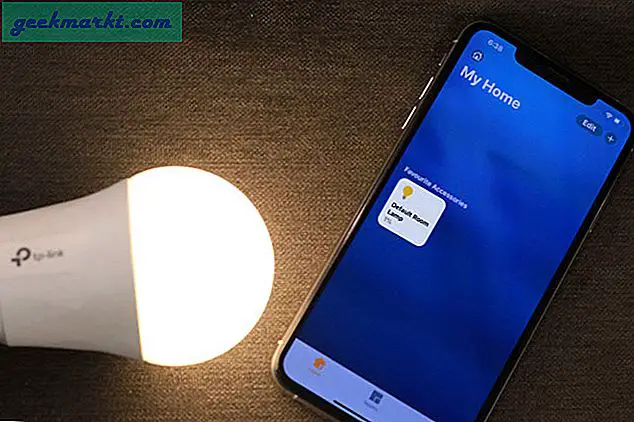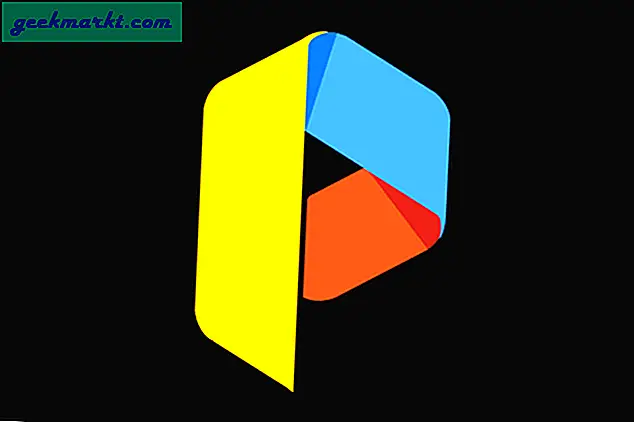curl er et kraftfuldt kommandolinjeprogram til at kommunikere med en webserver via terminalen. Ofte bliver det forvekslet med den populære wget-kommando, da begge kan uploade og downloade indhold til en server, og de fungerer på tværs af platforme. Så for at rydde op er her forskellene mellem wget og curl og nogle populære curl-kommandoer, som du bør vide at starte med.
krølle vs wget
På overfladen kan både curl og wget ses som et værktøj, der kan anmode om og downloade indhold fra webserverne. Men hvis du graver dig dybt ned, er der meget at opklare. curl understøtter mange flere protokoller, der spænder fra HTTPS, SFTP til IMAP, POP3 osv., mens wget kun understøtter HTTP, HTTPS og FTP.
En anden stor forskel er, at wget understøtter rekursiv download, mens curl ikke gør det. Så wget downloader alt fra websiden til sider, det er knyttet til, mens krølle ikke vil. På den anden side er curl baseret på libcurl-biblioteket, der leverer API'er. Derfor kan den let bruges i kommandolinjeskripter såvel som GUI-baserede apps. Du kan tænke på krølle som en strippet kommandolinjebrowser, der kan uploade og downloade indhold fra en webserver.
Installation af krølle på Windows
curl kommer forudinstalleret på Unix-baserede eller Unix-lignende operativsystemer og kan derfor bruges direkte på macOS. Det kan dog også bruges på ikke-Unix-systemer som Windows ved hjælp af et "libcurl" -bibliotek.
I Windows er alt, hvad vi skal gøre, at downloade libcurl zip-filen og foretage et par ændringer for at gøre den brugbar via kommandoprompten. Først skal du downloade libcurl-zip-filen til din Windows 32-bit eller 64-bit i overensstemmelse hermed. Når du har downloadet filen, skal du udpakke indholdet i en mappe. For kontekst er det følgende et screenshot af det udpakkede indhold af libcurl-mappen.

Gå ind i den udpakkede mappe beholder mappe og kopiere følgende filer - “Curl.exe” og “curl-ca-bundle”.

Opret en mappe kaldet “krølle” i “C:” - drevet, og indsæt begge de kopierede filer. Når du har gjort dette, kan du bruge curl-kommandoen direkte, når du navigerer til mappen "C: \ curl" i kommandoprompten.

Alternativt, hvis du vil køre curl direkte fra cmd, vil jeg anbefale at oprette en miljøvariabel. For at gøre det skal du gå over til menuen Start og skrive “Rediger systemmiljøvariablerne”Og klik på den første søgning.

I pop op-vinduet Systemegenskaber skal du klikke på knappen Miljøvariabler nederst.

På skærmbilledet miljøvariabel skal du klikke på knappen Ny i den øverste halvdel for at tilføje en brugermiljøvariabel.

På den nye brugervariabelskærm skal du tilføje følgende post. Indsend det, klik på Ok, og klik derefter på Anvend for at gemme ændringerne.
Variabelnavn: krølle Variabel værdi: C: \ krølle

Når du er færdig, skal du klikke på Ok under menuen Miljøvariabel for at gemme ændringerne. Send dette, du skal være i stand til at bruge curl-kommandoen direkte på kommandoprompten. For at teste det skal du indtaste følgende kommando
krølle - version

Alternativt kan du også aktivere WSL til Windows og brug Ubuntu bash shell til at køre curl-kommandoer fra bash på Windows.
Bedste curl-kommandoer og hvordan man bruger det
Før vi begynder med kommandoerne, skal du bemærke, at enkelt citater ikke fungerer i Windows kommandolinje. Du bliver nødt til at konvertere dem til dobbelt tilbud. For bash shell, ville det også fungere som normalt med de enkelte citater.
1. Gennemse HTML-kode
Den mest basale nytte af curl er at gennemse HTML-koden på en webside. For at gøre det skal du tilføje curl-kommandoen med websidens web-URL.
krølle https://eksempel.com

Denne kommando viser output på terminalen. Du kan også downloade indholdet af filen ved at angive “-O” -kontakten før URL-adressen. Dette gemmer filen på dit system med det samme eksterne filnavn. For eksempel, hvis HTML-filnavnet på serveren er "home.html", gemmes det også lokalt som "home.html".
krølle -O http://eksempel.dk / hjem.html
Alternativt kan du gemme dataene med brugerdefinerede filnavne. Til det skal du tilføje kommandoen med en mindre sag "-o" efterfulgt af filnavnet.
krølle http://example.com/home.html -o sample-file.txt
Du kan også downloade flere filer ved at angive flere eksterne fil-URL'er.
2. Download af filer med curl
Svarende til wget kan du downloade filer ved hjælp af curl. Du kan bruge -o-kontakten og angive filnavnet, ellers gemmes filen med fjernfilens navn.
krølle -O http://eksempel.com/linux.iso
For eksempel vil følgende kommando downloade den nyeste version af Linux mynte fra webserveren.
krølle -O http://mirrors.gigenet.com/linuxmint/iso/stable/19.2/linuxmint-19.2-cinnamon-64bit.iso
Du kan også bruge “- #” eller “–progress-bar” til at vise fremskridt i form af hashes.
3. Genoptagelse af mislykket download
Desuden, hvis overførslen afbrydes, kan du genoptage ved hjælp af “-C -” - kontakten. Kommandoen vil se ud som følger.
krølle -C http://eksempel.com/linux.iso
For eksempel genoptager følgende kommando download fra det sidste mislykkede punkt.
krølle -C - -O http://mirrors.gigenet.com/linuxmint/iso/stable/19.2/linuxmint-19.2-cinnamon-64bit.iso

4. IP-oplysninger
Du kan bruge følgende curl-kommando til at få alle netværksoplysninger om en maskine
krølle ipinfo.io
Alternativt, hvis du kender IP-adressen, og du vil have andre detaljer som placeringskoordinater, by, tidszone osv., Kan du bruge følgende variation af kommandoen.
krølle ipinfo.io/14.141.173.170
5. Send e-mails
Da curl understøtter SMTP, POP3-protokol, kan du endda bruge den til at sende e-mails. Nedenfor er et eksempel på at sende en e-mail via Gmail.
Udskift e-mail-adressen og adgangskoden i følgende kommando i overensstemmelse hermed.
krølle --url "smtps: //smtp.gmail.com: 587" --ssl-reqd --mail-from "[email protected]" --mail-rcpt "[email protected]" - upload- fil "C: \ mail.txt" - bruger "[email protected]: adgangskode"
Sørg for at aktivere adgang til mindre sikre apps til Google-kontoen

6. Ordbog
Diktprotokollen leveret af libcurl kan bruges til let at finde betydningen af et ord. Kilden til betydningen er WordNet. Nedenfor er kommandoen om at gøre det samme.
curl dict: //dict.org/d: engelsk-word

7. POST-kommandoer
Du kan sende POST-anmodninger til en webserver ved hjælp af en curl-kommando. Syntaksen er som følger
krølle -X POST -F "navn = brugernavn" -F "adgangskode = adgangskode" http://www.example.com
POST-formulardataene kan også sendes i form af en JSON-fil. Brug følgende kommando til at gøre det.
krølle -H "Content-Type: application / json" https://www.example.com
8. Konverter filer
Da curl understøtter formulardata i flere dele, kan du bruge den til at uploade filer og endda få dem konverteret med det samme. For eksempel vil jeg få denne HTML-fil konverteret til en PDF. Derfor bruger jeg Docverter API til at gøre dette. Docverter API understøtter flere filformater fra HTML, Markdown og kan konvertere dem til Docx, PDF, ePub osv.
Alternativt kan du også bruge Google Drive API v3 til at konvertere Excel-regneark, dokumenter osv.
krølle "http://c.docverter.com/convert" -F fra = html -F til = pdf -F input_files [] = @ dit-filnavn -o "output-filnavn.pdf"

Afsluttende ord
curl bruges hovedsageligt i programmer til deling af data, filer, formularer. Bortset fra den ovennævnte kommando er der forskellige andre API'er, kombinationer eller shell-scripts, du kan bruge krølle med. Du kan vide mere om dette på GitHub repos eller Stack Overflow. For flere problemer eller forespørgsler vedrørende enhver krøllingskommando, lad mig det vide i kommentarerne nedenfor.
Læs også: 14 Bedste Lær at kode apps (Android og iOS)